文章详情页
win10系统无法打开EDIUS怎么办? win10系统EDIUS打不开怎么办?
浏览:89日期:2023-03-20 11:46:03
win10系统无法打开EDIUS怎么办? win10系统EDIUS打不开怎么办?有很多升级到新windows10正式版系统的朋友称,自己在新系统中,会打不开EDIUS7软件,到底是系统问题还是软件需要升级呢?好吧啦网小编给大家分享一下EDIUS的正确打开方式。
解决方案:
1、win10中的EDIUS7无法打开,究其原因就是破解版本的EDIUS7是不能在2016年使用的,我们要做的就是先退出EDIUS7的登陆程序。

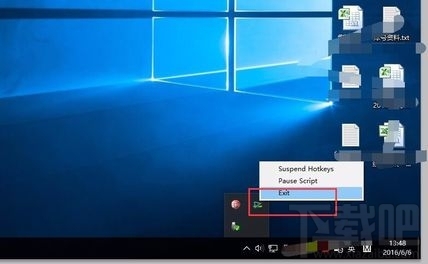
2、推出之后,就点击我们电脑的系统时间,点击“时间和日期设置”。
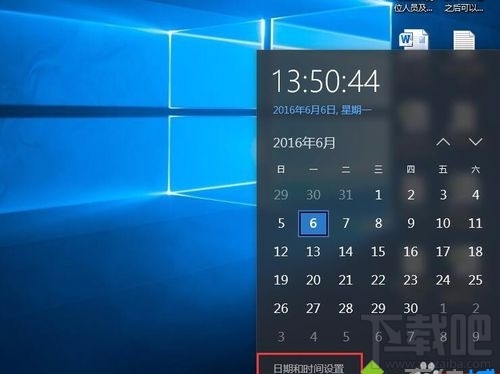
3、在“更改日期和时间”里面,把我们的系统时间设置成2015年或者是更早的时间。
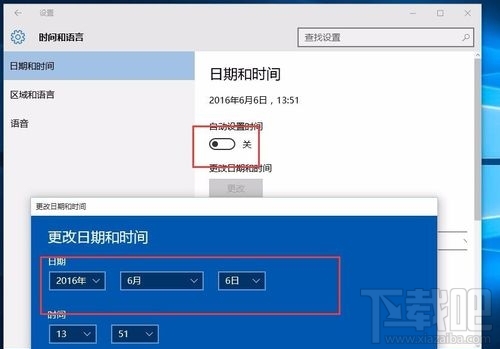
4、再次点击打开EDIUS,继续点击使用“启动试用版”,然后忽略掉31天的时间限制。
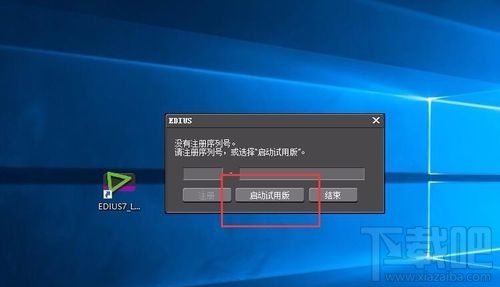
5、在EDIUS的初始化工程里面,我们可以新建EDIUS文件,也可以打开之前的EDIUS工程。
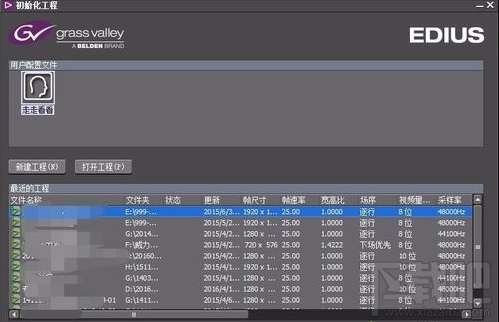
6、打开之后,就可以进行“随心所欲”的视频创作了——剪切、编辑、合成以及输出了。

以上就是好吧啦网win10系统无法打开EDIUS怎么办? win10系统EDIUS打不开怎么办?的教程,快换个打开方式试试吧。
相关文章:
1. 华为笔记本如何重装系统win10?华为笔记本重装Win10系统步骤教程2. 暗影精灵III Plus笔记本如何安装win10系统 安装win10系统步骤分享3. 如何纯净安装win10系统?uefi模式下纯净安装win10系统图文教程4. win10系统怎样开启和关闭无线网络5. WIN10系统桌面图标右下角的小盾牌图标怎么去掉6. ROG 枪神2 Plus笔记本U盘怎么安装win10系统 安装win10系统方法说明7. win10系统下十大你不知道的隐藏功能8. Win10系统下骑马与砍杀游戏打不开怎么办?9. Win10系统怎么查看电脑密码?10. 戴尔I5370-1605P笔记本U盘如何安装win10系统 安装win10系统方法说明
排行榜

 网公网安备
网公网安备